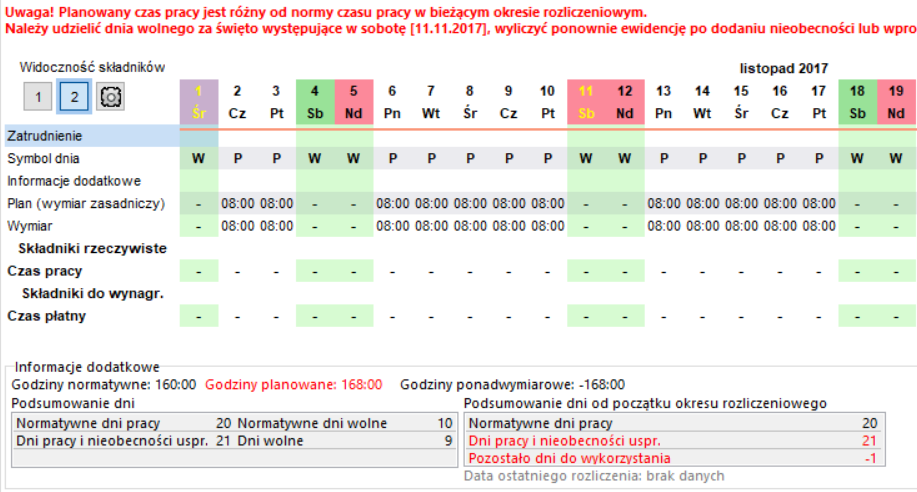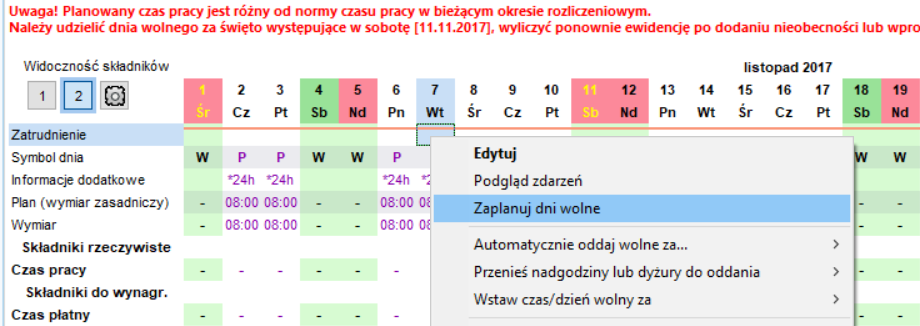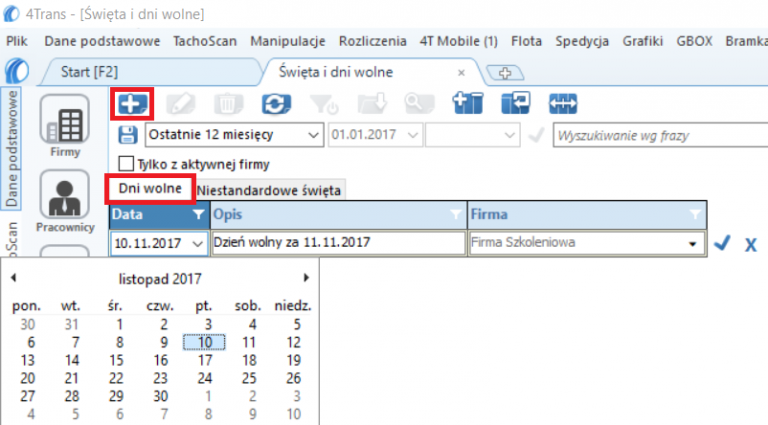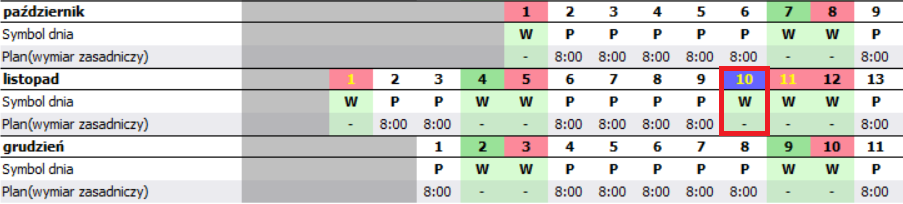Informacja - święto w sobotę
Zgodnie z art. 130 §2 Kodeksu Pracy każde święto występujące w okresie rozliczeniowym i przypadające w innym dniu niż niedziela obniża wymiar czasu pracy o 8 godzin. Podczas przeliczania ewidencji czasu pracy w programie 4Trans w okresach rozliczeniowych, w których święto wystąpi w sobotę pojawi się informacja:
Udzielanie dnia wolnego
W związku z występowaniem święta w sobotę w danym okresie rozliczeniowym, wskaż dodatkowy dzień wolny. W oprogramowaniu 4Trans można wskazać taki dzień na dwa sposoby:
1. Indywidualnie dla każdego pracownika.
W oknie ewidencji czasu pracy:
- na dniu, który ma być dniem wolnym w związku ze świętem przypadającym w sobotę;
- kliknij prawym przyciskiem myszy;
- wybierz pozycję Zaplanuj dni wolne.
Po tej operacji planowany czas pracy powinien zgadzać się z normą:
2. Zbiorczo dla wszystkich pracowników w danej firmie.
Dzień wolny możesz również wskazać dla wszystkich pracowników zbiorczo:
- w zakładce: Dane podstawowe > [011] Święta i dni wolne > zakładka Dni wolne;
- po wybraniu +, zgodnie z poniższym przykładem, wskaż wybrany dzień wolny.
Jak przywrócić wprowadzone zmiany?
Jeżeli dodatkowy dzień wolny został wskazany omyłkowo – przywróć plan ten dzień w harmonogramie rocznym. Kliknij w zakładki Rozliczenia > [202] Harmonogram roczny.
W podanym przykładzie (na rysunku jest to dzień 10 listopada) w harmonogramie rocznym zamiast planowanych 8 godzin jest 0.
Aby przywrócić 8 godzin planu na ten dzień:
- dwukrotnie kliknij lewym przyciskiem myszy na danej dacie;
- wpisaćsz żądaną wartość (08:00);
- zapisz harmonogram ze zmianami.